области применения, преимущества и недостатки
Рассказываю о формате TIFF. О том, как его открыть, чем он примечателен и где его обычно используют.
Что такое TIFF?
TIFF расшифровывается как Taggem Image File Format. Это графический контейнер, хранящий в себе растровые изображения. Формат отличается высоким качеством картинки с повышенной глубиной цвета и несколькими вариантами компрессии данных: с потерями в качестве и без потерь. TIFF также поддерживает многослойность.
TIFF был разработан компанией Aldus (ныне поглощена фирмой Adobe). Формат появился в середине 80-х годов и быстро превратился в стандарт для хранения высококачественных цветных картинок. Но он уступил JPEG, потому что тот был легче и лучше подходил для использования в интернете. После этого роль TIFF в мире изменилась.
Теперь это формат для хранения сканов и фотографий, нуждающихся в последующем редактировании или распечатке. Файлы с расширением .TIF можно открыть практически в любом приложении для просмотра изображений./Shooting-in-RAW-TIFF-JPEG-5682ac103df78ccc15bfef42.jpg)
Характеристика формата
С технической точки зрения Tagged Image File Format имеет следующие свойства:
|
Тип |
Bitmap (когда для отображения картинки используется битовая карта) |
|
Глубина цветов |
От 1 до 24 бит |
|
Варианты сжатия |
Без сжатия, RLE, LZW, CCITT, JPEG |
|
Максимальный размер изображения |
232 -1 |
|
Возможность хранить несколько изображений в одном файле |
Есть |
|
Разработчик |
Aldus |
|
Поддерживаемые платформы |
MS-DOS, Mac, UNIX-подобные системы |
|
Приложения, поддерживающие формат |
Смотри в соответствующей подглаве |
|
Поля с дополнительной информацией |
Имя файла, номер страницы, имя автора изображения, описание файла, программа, в которой создали изображение, и т. |
Благодаря своим спецификациям TIFF стал одним из самых универсальных и диверсифицированных форматов для хранения изображений из всех существующих. Этому способствуют поддержка нескольких типов сжатия данных и возможность модифицировать сам формат. Этим и занимаются сторонние разработчики, превращая TIFF в удобное хранилище изображений под различные платформы и ПО.
Где используется TIFF
В первую очередь TIFF нужен для хранения нескольких изображений с метаданными в одном файле. Он может содержать в себе одну или несколько JPEG-картинок (сжатых с потерями) или картинок в формате PackBits (сжатых без потерь).
Формат используется для создания графической печатной продукции – плакатов, баннеров, этикеток, упаковок и т.п.
TIFF любят за высокое разрешение и глубину цвета, поэтому в этом формате часто снимают цифровые камеры. Это же свойство TIFF ценят те, кто часто сканирует документы, ведь благодаря .TIF удается сохранить максимальную детализацию итогового скана.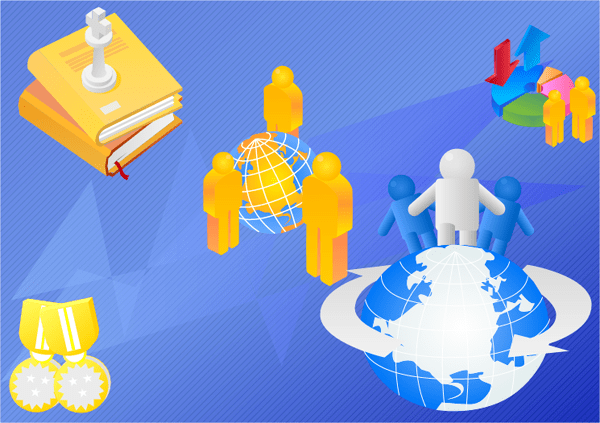
Приложения, поддерживающие TIFF
ПО для работы с .TIF выбирают в зависимости от поставленных задач.
Чтобы посмотреть содержимое файла, можно использовать программы, встроенные в систему – Apple Preview в macOS или Microsoft Photos в Windows 10. В Linux и в мобильных ОС есть аналогичные утилиты. Также предпросмотр файлов доступен в некоторых онлайн-сервисах – к примеру, облачных хранилищах Google Drive и Dropbox.
Для редактирования файлов используются продукты компании Adobe, зачастую это Photoshop или Illustrator. Но есть и другие утилиты попроще, к примеру, Microsoft Paint.
В тот же список попадают:
- CorelDraw Graphics Suite.
- Roxio Toast 18.
- ACD Systems ACDSee Photo Studio.
- MacPhun Color Strokes.
- Sketch.
- Pixelmator Pro.

- GIMP.
Прочие преимущества TIFF
.TIF можно редактировать и сохранять много раз, не теряя в качестве. Можно взять файл из Photoshop, который уже был отредактирован, и снова начать над ним работать уже в другом редакторе. При этом разрешение и цветовой диапазон картинки останутся без изменений независимо от того, какому виду обработки ее подвергнуть. В общем, все детали и цвета будут сохранены.
И так как этот формат создан с возможностью повторного редактирования, он поддерживает многослойность. Каждый слой – список изменений на растровом изображении. Любой из них можно удалить или изменить, открыв файл в соответствующем программном обеспечении даже после обработки.
Недостатки TIFF
Размер .TIF-файлов может быть избыточным (до 4 Гбайт). Хранить такие массивные картинки (или их пачки) сложно как онлайн, так и офлайн. Явно возрастут траты на жесткие диски или место в «облаке».
Из-за большого веса, многослойности и специфичных алгоритмов сжатия . TIF загружается медленно. Поэтому его не рекомендуют использовать для публикации в интернете, предлагая альтернативные форматы (JPEG, PNG и WebP).
TIF загружается медленно. Поэтому его не рекомендуют использовать для публикации в интернете, предлагая альтернативные форматы (JPEG, PNG и WebP).
Для редактирования файла необходимо специальное программное обеспечение. Нередко оно стоит больших денег – тот же Corel PaintShop Pro обойдется в 129 долларов.
Сравнение TIFF с другими форматами
Посмотрим, чем .TIF отличается от других часто используемых расширений:
- PNG-картинки весят заметно меньше и вместе с тем сохраняют высокое качество. PNG отображают миллионы цветов и могут иметь прозрачный фон. Они подходят для веб-дизайна, логотипов, инфографик, схем и т.п. Но PNG не сохраняет столько данных, сколько может сохранить TIFF, поэтому для печатной продукции подходит меньше.
- JPEG – основной формат, используемый для публикации изображений на веб-страницах. JPEG много теряет в качестве при сжатии, поэтому не подходит для редактирования. Для печати тоже не годится, так как у него хромает детализация.
 Но зато он не разрастается до 4 Гбайт, как это делает TIFF, и всегда остается довольно компактным, что позволяет экономить пространство на диске.
Но зато он не разрастается до 4 Гбайт, как это делает TIFF, и всегда остается довольно компактным, что позволяет экономить пространство на диске. - GIF – самый компактный среди форматов, если речь идет о хранении изображений. Этому способствует ограниченный набор цветов (всего 256). Но это касается только тех случаев, когда в GIF хранится статическая картинка.
- RAW – формат, используемый в фотосъемке. Образуется, когда камера захватывает максимальное количество информации в кадре и не удаляет данные в угоду сжатию. Такой подход оставляет больший простор для редактирования снимков. TIFF тоже содержит много информации, но в плане работы с фотографиями уступает RAW.
Сравнительная таблица
|
Формат |
Тип изображения |
Количество цветов |
Метаданные |
Расширяемость |
|
TIFF |
Сканы документов, печать |
16 миллионов |
EXIF, IPTC |
Расширяемый |
|
PNG |
Логотипы, графики и рисунки |
256 триллионов |
EXIF, IPTC |
Расширяемый |
|
JPEG |
Фото в личный архив и картинки для веба |
16 миллионов |
EXIF, IPTC |
Нерасширяемый |
|
GIF |
Небольшие изображения для сайтов |
256 |
EXIF, IPTC |
Расширяемый |
Вместо заключения
В конце хочу дать еще пару советов по работе с TIFF при редактировании фото и графики.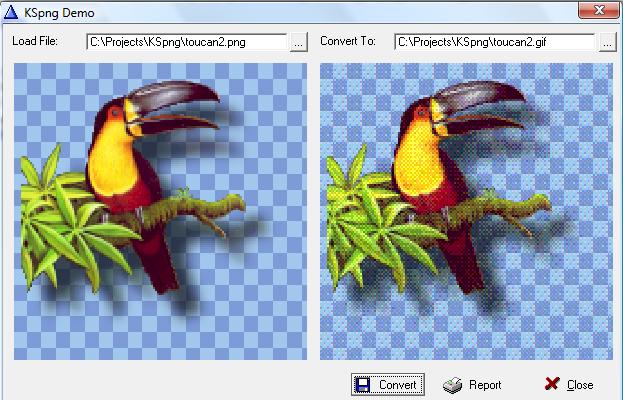
Всегда сохраняйте изображения без сжатия, пока не внесете последние коррективы. Даже с минимальным сжатием на картинке могут появиться артефакты, которые помешают при повторной обработке. Так из .TIF получится выжать больше пользы, не теряя его ключевых свойств.
Если пользуетесь камерой, сохраняющей изображения в формате TIFF, то старайтесь держать уровень шума на минимуме. Это не только поможет при последующей обработке фото, но и снизит размер файла после сжатия. А TIFF может быть весьма увесистым, я об этом уже говорил.
Теперь можно заканчивать. Все, что стоит знать о Tagged Image File Format на базовом уровне, я уже рассказал.
Конвертирование изображения в TIFF
Ошибка: количество входящих данных превысило лимит в 3.
Чтобы продолжить, вам необходимо обновить свою учетную запись:
Ошибка: общий размер файла превысил лимит в 100 MB.
Чтобы продолжить, вам необходимо обновить свою учетную запись:
Ошибка: общий размер файла превысил абсолютный лимит в 8GB.
Для платных аккаунтов мы предлагаем:
Премиум-пользователь
- Вплоть до 8GB общего размера файла за один сеанс конвертирования
- 200 файлов на одно конвертирование
- Высокий приоритет и скорость конвертирования
- Полное отсутствие рекламы на странице
- Гарантированный возврат денег
Купить сейчас
Бесплатный пользователь
- До 100 Мб общего размера файла за один сеанс конвертирования
- 5 файлов на одно конвертирование
- Обычный приоритет и скорость конвертирования
- Наличие объявлений
Мы не может загружать видео с Youtube.
TIFF, RAW, JPG — Российское фото
Представляю вашему вниманию фрагмент одной из глав моей будущей книги про фотосъемку пейзажа под рабочим названием «Фотографируем пейзаж»
Основное правило фотосъемки цифровой камерой гласит: сначала мы стараемся получить хорошие снимки, а обработкой и доведением полученного изображения «до ума» занимаемся уже потом, на работе или дома. Поэтому важно донести вашу самую лучшую в мире фотографию до компьютера в целости и сохранности. Поможет нам в этом знание особенностей различных форматов записи.
Если вы человек по жизни экономный, перед вами стоит дилемма – какой формат из имеющихся в вашей ненаглядной камере использовать для записи изображений. Цифровые камеры сегодня могут предложить вам форматы TIFF, RAW и несколько градаций формата JPEG. Обсуждение достоинств и недостатков каждого из них начнем с JPEG, как имеющегося сегодня в любой фотокамере и наиболее популярного в фотолюбительской среде.
Формат JPEG
JPEG (Joint Photographic Experts Group), как следует из его названия, был создан по инициативе самих фотографов, кажется, еще во времена царя Гороха для передачи отсканированных или созданных на компьютере изображений. В те времена объемы дисковой памяти компьютера были невелики. Для примера, в то время размер памяти моего персонального компьютера составлял всего 20 Мб, то есть в него могла поместиться от силы одна сегодняшняя фотография.
Информация в те времена передавалась в основном посредством пятидюймовой дискеты, поэтому было важно «утрамбовать» изображение так, чтобы оно сильно не обременяло своим присутствием память компьютера и при этом не особо пострадало качество «картинки». Для этого использовали уже имеющийся алгоритм, который применяли для архивирования машинных файлов, устроенный по принципу объединения схожих последовательностей нулей и единиц машинного кода. Но, в отличие от машинного кода, требующего точного восстановления всех заложенных в него инструкций, решили, что для уменьшения размера файла с изображением можно слегка пожертвовать его качеством, поскольку оно предназначено для просмотра человеческим глазом, прощающим некоторые неточности. В результате разработчики и получили формат JPEG, который позволяет хранить цветные изображения с глубиной до 24 битов, а также изображения в оттенках серого.
В результате разработчики и получили формат JPEG, который позволяет хранить цветные изображения с глубиной до 24 битов, а также изображения в оттенках серого.
Как следует из биографии этого формата, его основной задачей является минимизация занимаемого изображением пространства на диске. Это сжатие происходит далеко не безвозмездно – страдает качество: теряется деталировка и нарушается цветность. Происходит это в разной мере и зависит от степени сжатия и количества разнородных мелких элементов изображения. Если, к примеру, пейзаж с травой и цветами при сжатии сильно потеряет в качестве, то изображение одного голубого неба можно спокойно сжать до минимального, с почти полным сохранением качества.
Посмотрите на увеличенные фрагменты трех иллюстраций, снятых в формате JPEG, с различным качеством (Basic, Norm и Fine) на камеру Nikon D70. Хотя по внешнему виду разница в качестве между ними не очень заметна, но при больших увеличениях она проявляется гораздо существеннее, прежде всего в деталях.
Достоинства
Минимальное время записи изображения на карту памяти и экономия места.
Недостатки
Не подходит для съемки качественных фотографий большого размера с множеством мелких деталей.
Для кого
Подойдет начинающим фотолюбителям и всем, кто не собирается печатать потом снимки больше, чем 10х15 см. А в случае нехватки памяти на карте JPEG «спасет» и профессионала, не желающего упустить отличный кадр. Если же ваша камера не имеет другого формата, то во имя качества рекомендую использовать режим с наименьшим сжатием, обычно обозначаемый «fine».
Формат TIFF
Два кадра одного и того же вида, снятые в формате JPEG (слева) и TIFF (справа) на камеру LEICA DIGILUX 1. Опятьтаки, разница будет заметна преимущественно в деталях и только при большом увеличении в виде легкого «замыливания» мелких деталей. Формат TIFF (Tagged Image File Format) был создан в качестве универсального формата для цветных изображений. Надо сказать, что этот формат вообще является весьма любопытным изобретением инженеров фирмы Macintosh, поскольку его внутренняя структура может принимать любые причудливые формы. К тегам, содержащим само изображение и описывающим данные по его цветности, сжатии, разрешении и тому подобные, могут быть добавлены любые другие. Таким образом, этот формат имеет наращиваемую структуру. Например, файл может содержать не одно, а несколько изображений (называемых слоями) или какието дополнительные данные. Чтобы графический редактор, читающий этот могучий формат, смог разобраться, где в нем что находится, структуру изображения описывают в так называемом каталоге файла изображения (IFD), расположенном в заголовке того же файла. Подобно рассмотренному ранее JPEG, формат TIFF позволяет нам записывать как цветные изображения с глубиной цвета до 24 битов, так и монохромные изображения. Более того, в файлах этого формата можно хранить изображения и в других цветовых моделях, например в CMYK (используется в основном при печати).
Надо сказать, что этот формат вообще является весьма любопытным изобретением инженеров фирмы Macintosh, поскольку его внутренняя структура может принимать любые причудливые формы. К тегам, содержащим само изображение и описывающим данные по его цветности, сжатии, разрешении и тому подобные, могут быть добавлены любые другие. Таким образом, этот формат имеет наращиваемую структуру. Например, файл может содержать не одно, а несколько изображений (называемых слоями) или какието дополнительные данные. Чтобы графический редактор, читающий этот могучий формат, смог разобраться, где в нем что находится, структуру изображения описывают в так называемом каталоге файла изображения (IFD), расположенном в заголовке того же файла. Подобно рассмотренному ранее JPEG, формат TIFF позволяет нам записывать как цветные изображения с глубиной цвета до 24 битов, так и монохромные изображения. Более того, в файлах этого формата можно хранить изображения и в других цветовых моделях, например в CMYK (используется в основном при печати). Надеюсь, что я не сильно утомил вас техническими подробностями, но давайте всетаки вернемся к нашим баранам, то есть к нуждам фотографалюбителя. Если ваша камера имеет форматы JPEG и TIFF, то рекомендую вам использовать только TIFF, только тогда вы сможете быть уверены, что используете возможности матрицы своего фотоаппарата и его объектива на все сто процентов. Изображение с матрицы, обработанное процессором камеры, записывается на карточку в несжатом виде, то есть целиком и полностью, и поэтому не теряет своих живых свойств. Стоит отметить и недостатки, присущие формату TIFF. Вопервых, неся в себе большой объем информации, такие файлы занимают много места на карточке памяти. Для примера скажу, что в моей камере на карточку объемом 256 Мб помещается 20 снимков в формате TIFF или 128 штук (то есть в шесть раз больше) в формате JPEG. Вовторых, изза большого размера файлов они дольше пишутся на карту памяти – время записи TIFF может составлять несколько десятков секунд, в то время как запись формата JPEG обычно занимает порядка двухтрех секунд.
Надеюсь, что я не сильно утомил вас техническими подробностями, но давайте всетаки вернемся к нашим баранам, то есть к нуждам фотографалюбителя. Если ваша камера имеет форматы JPEG и TIFF, то рекомендую вам использовать только TIFF, только тогда вы сможете быть уверены, что используете возможности матрицы своего фотоаппарата и его объектива на все сто процентов. Изображение с матрицы, обработанное процессором камеры, записывается на карточку в несжатом виде, то есть целиком и полностью, и поэтому не теряет своих живых свойств. Стоит отметить и недостатки, присущие формату TIFF. Вопервых, неся в себе большой объем информации, такие файлы занимают много места на карточке памяти. Для примера скажу, что в моей камере на карточку объемом 256 Мб помещается 20 снимков в формате TIFF или 128 штук (то есть в шесть раз больше) в формате JPEG. Вовторых, изза большого размера файлов они дольше пишутся на карту памяти – время записи TIFF может составлять несколько десятков секунд, в то время как запись формата JPEG обычно занимает порядка двухтрех секунд.![]()
Достоинства
Изображение с матрицы, обработанное процессором камеры, записывается на карточку в несжатом или почти несжатом виде, то есть практически полностью, и поэтому не теряет своих живых свойств.
Недостатки
Занимает много места на карте памяти, долгое время записи.
Для кого
Для фотолюбителей и профессионалов, желающих печатать фотографии больше, чем 10х15 см, не жалеющих места на карте памяти для качественных снимков, с которыми позже можно поработать в графическом редакторе.
Формат RAW
Эти иллюстрации показывают преимущество формата RAW. Синий снимок был снят навскидку, с неправильно установленным балансом белого (по лампам накаливания). Такой снимок, снятый в формате JPEG или TIFF, можно было бы только выкинуть или пришлось бы перевести в режим оттенков серого. Однако формат RAW позволил избавиться от синюшности и спасти эту фотографию, применив другой баланс белого (в данном случае – «солнечно»).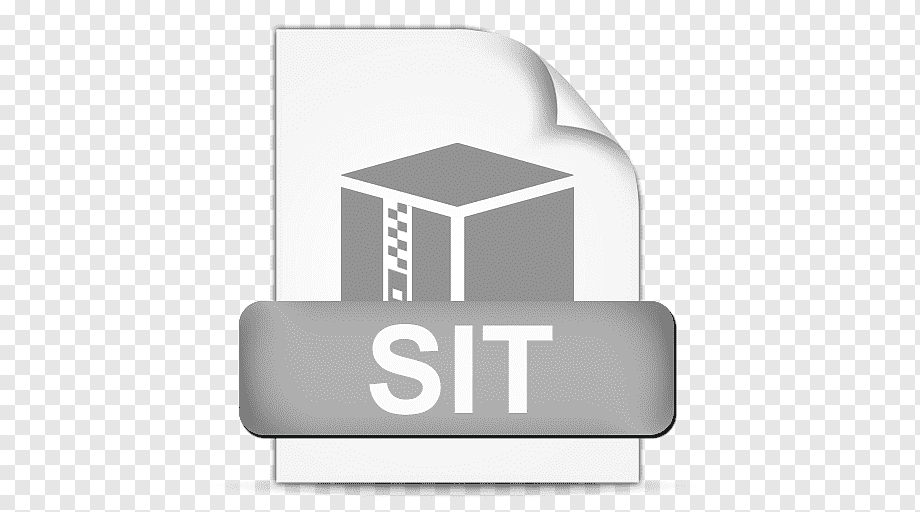
Но самые интересные возможности для фотографа предоставляет формат RAW (от англ. «raw» – сырой, необработанный). Замечу, что этот формат поддерживают только дорогие профессиональные и полупрофессиональные цифровые фотоаппараты. Чем же так примечателен этот формат?
Как мы уже знаем, после того, как изображение получено с матрицы, оно проходит обработку в процессоре камеры, где на него «накладываются» выбранные фотографом установки баланса белого, резкости, контраста, цветовой насыщенности и другие. Результат пишется на карту памяти. Так обстоит дело с форматами JPEG и TIFF. В формате RAW дело обстоит иначе: на карту памяти отдельно пишется само, не обработанное пока еще изображение, а все установки, выбранные фотографом, сохраняются в заголовке файла отдельно, с тем, чтобы быть примененными позже. Затем на компьютере эти файлы формата RAW обрабатываются уже в специальных программах, называемых RAWконвертерами, причем пользователь может решить, применить ли к изображению установки, выбранные во время съемки, либо заменить их на другие, более подходящие.
Так, если при съемке горного пейзажа вы были уверены, что солнечный баланс белого как нельзя лучше подойдет для этой сцены, а дома вдруг обнаружили, что картинка имеет холодные тона и отталкивает, то вы сможете «отменить» выбранный баланс белого, заменив его, к примеру, на «облачный». То же самое относится ко всем фильтрам, например, чернобелому, сепии и соляризации, цветовому балансу, цифровой резкости и некоторым другим параметрам. К снимку можно даже применять соответствующие установки из других изображений, например, определив раз и навсегда точный баланс белого для одного из кадров, снятых на поляне, можно использовать его для всех остальных снимков этой фотосессии. После того как гармония, наконец, достигнута, мы сохраняем снимок на компьютере в любом формате, но исходный RAWфайл с необработанным изображением при этом не страдает.
Трудно поверить, но использование формата RAW позволяет даже немного (до / 3EV) скорректировать неверную экспозицию! Это стало возможным благодаря информационной избыточности, предоставляемой двенадцати (в ряде случаев – шестнадцати) битной разрядной сеткой на каждый цветовой канал в формате RAW, против восьмибитной сетки форматов JPEG и TIFF. Поскольку весь процесс работы с RAW очень напоминает корректировки при оптической печати с переэкспонированного или недоэкспонированного негатива с применением тонирующего виража, фильтров и так далее, то формат RAW часто называют цифровым негативом.
Справедливости ради замечу, что различные производители фотоаппаратуры по разному трактуют понятие «необработанная информация». К примеру, одни из них всетаки применяют функцию шумоподавления к изображению перед записью формата RAW, другие – цифровую резкость, третьи – сжатие, а в устаревших моделях можно найти даже баланс белого. Кроме этого, все фирмы стремятся привнести в этот формат чтото свое, и в результате появились такие форматы, как ORF (фирма Olympus), NEF (Nikon), CRW (Canon) и другие. Все это – разновидности формата RAW, и для работы с каждым из них требуется свой, уникальный RAWконвертер. Замечу, что фирма Adobe выпустила плагин для Adobe Photoshop CS 8.0, читающий все форматы RAW, которые любой фотограф при желании может бесплатно скачать с сайта фирмы.
Примечательно, что файл в формате RAW занимает существенно меньший размер памяти, чем аналогичный TIFF. Объясняется это тем, что в RAWфайле хранится не само изображение целиком, а только та информация, что получена с трех сенсоров матрицы, отвечающих за красный, зеленый и синий каналы, а интерполяция с построением окончательного изображения осуществляется уже потом, в RAWконвертере на компьютере. Для формата TIFF интерполяция производится непосредственно после съемки, в самой камере, и ее результаты записываются на карту памяти, занимая гораздо большее пространство. Замечу также, что процесс интерполяции сам по себе очень энергоемкий, что сказывается на продолжительности жизни аккумуляторов.
При всех достоинствах формата RAW у него есть и небольшие недостатки. Основным из них, на мой взгляд, является необходимость обрабатывать изображения на компьютере перед их использованием. Каждый снимок должен быть обработан индивидуально, а на такую усидчивость способны далеко не все. Вторым недостатком, но не столь существенным, о котором я уже говорил, является несовместимость форматов RAW различных производителей, приводящих к необходимости использования фирменных RAWконвертеров или плагинов к графическим редакторам.
Достоинства
Огромные возможности по «доводке» фотографий.
Недостатки
Занимает меньше места на карте памяти, чем TIFF, но больше, чем JPEG, практически каждый производитель старается иметь «в запасе» свой RAW, для которого необходим отдельный плагин.
Для кого
Для профессионалов и очень (даже слишком!) продвинутых фотолюби телей.
Резюме
Так что вопрос, каким именно из имеющихся в камере форматов пользоваться, каждый решает сам. Когото, желающего снять сотни гениальных снимков на одну небольшую карточку памяти, вполне устроит имеющийся в любой камере формат JPEG, комуто понравится логическая завершенность формата TIFF, а ктото, наоборот, любящий до самого последнего момента все менять и переиначивать, предпочтет RAW. Впрочем, выбор между TIFF и RAW пока для большинства пользователей не актуален: сегодня редкие камеры имеют и тот и другой форматы.
Файл TIF – чем открыть, описание формата
Чем открыть, описание – 2 формата файла
- Файл изображения TIF — Растровые изображения
- TIFF-изображение в геопространственном формате GeoTIFF — Растровые изображения
Tagged Image File
Тип данных: Двоичный файл
Разработчик: Неизвестно
Заголовок и ключевые строки
HEX: 4D 4D 00 2B, 4D 4D 00 2A, 49 49 2A 00
ASCII: MM.+, MM.*, II*
Подробное описание
TIF — графический формат, который часто используется для хранения изображений с большой палитрой цветов, например, цифровых фотографий или отсканированных документов. Одним из больших преимуществ формата является поддержка тегов и возможность сохранения нескольких изображений в один файл.
Благодаря тегам формат является расширяемым, и в файлах TIF возможно сохранить дополнительную информацию. Например, в Adobe Photoshop можно сохранить в TIF-файле (опционально) информацию о слоях.
Файлы TIF могут быть сохранены как вообще без использования сжатия, так и с его применением по алгоритмам JPEG, ZIP, LZW и некоторым другим. Сжатие TIF-изображения по алгоритмам ZIP и LZW позволяет уменьшить размер файла без потерь качества.
Как, чем открыть файл .tif?
Инструкция — как выбрать программу из списка, скачать и использовать ее для открытия файла
2. TIFF-изображение в геопространственном формате GeoTIFFGeoTIFF Image
Тип данных: Двоичный файл
Разработчик: Adobe Systems
Подробное описание
Растровое изображение в формате TIFF, дополненное пространственной информацией, которая встроена в файл в виде гео-меток и указывает на географическую привязку. В файлах данного формата часто хранятся спутниковые снимки поверхности Земли, карты местности и т.п.
Гео-метки содержат метаданные о системе координат и пространственной области, к которой относится изображение; пространственной протяженности, размерах, разрешении и количестве слоев, а также другие параметры. Указанные в метках координаты позволяют геоинформационному программному обеспечению отображать на карте конкретные области изображения в зависимости от долготы и широты.
Изображение в формате GeoTIFF предназначено для GIS-приложений и систем, но может быть открыто в виде обычного растрового рисунка с помощью любой программы для просмотра графики, поддерживающей формат TIFF.
Как, чем открыть файл .tif?
Инструкция — как выбрать программу из списка, скачать и использовать ее для открытия файла
Для более точного определения формата и программ для открытия файла используйте функцию определения формата файла по расширению и по данным (заголовку) файла.
Что такое TIFF? В чем разница между другими форматами фотографий?
В чем должны отличаться TIFF от других форматов фотографий? Хотя форматы изображений похожи друг на друга, вам лучше понять их разницу. Вы можете не задумываться о том, в каком формате изображения сохранять, а после редактирования изображения. Одни и те же изображения в разных форматах изображений могут быть размытыми или нет. Более того, вы когда-нибудь замечали причину одного и того же изображения в разных расширениях формата изображения? У каждого формата фотографии есть свои репрезентативные преимущества, которые вы должны осознавать, чтобы подать заявку.
Теперь у вас должно быть четкое представление о TIFF. JPEG означает «Объединенная группа экспертов по фотографии». Вы можете сохранять изображения в формате JPEG для безупречного сжатия. Более того, файлы JPEG достигают сжатия 10: 1 для сжатия изображений с незначительной потерей качества изображения. Что касается файлов PNG (переносимая сетевая графика), это формат файлов растровой графики. Вы можете использовать фотографии PNG для передачи миллионов цветов. И GIF — это формат обмена графикой, который представляет собой формат растрового изображения. Однако, Файлы GIF может отображать только 256 цветов с помощью веб-графики. Формат файла RAW сохраняет исходные данные для фотографий, что намного лучше, чем все вышеперечисленные форматы фотографий.
TIFF VS JPEGJPEG — это наиболее часто встречающийся формат изображений или людей, которые нужно видеть, в то время как TIFF кажется менее популярным по сравнению с JPEG. На самом деле, альтернатива TIFF и JPEG имеет много различий. Очевидно, что файлы TIFF занимают больше памяти, чем файлы JPEG. Так же, как упоминается в предыдущих абзацах, TIFF VS JPEG для фотографий не может отличить, какой из них лучше в общей степени. И TIFF, и JPEG часто выбираются в разных случаях. Таким образом, вы можете получить различные аспекты для сравнения TIFF и JPEG, после чего вы можете решить, как использовать альтернативу TIFF VS JPEG для редактирования изображений.
1. Практически все цифровые фотоаппараты могут сохранять снимки в формате JPEG. Однако форматы изображений TIFF не так популярны, как JPEG, из-за того, что их поддерживает такое большое количество оборудования для цифровой съемки.
2. TIFF может сохранять данные изображения со сжатием без потерь, в то время как алгоритм сжатия JPEG ухудшает качество изображения. Следовательно, можно определить лучшее качество TIFF или JPEG.
3. Файлы JPEG не позволяют открывать и сохранять одни и те же изображения JPEG несколько раз. Из-за сжатия с потерями каждое редактирование снижает качество изображения. Как следствие, TIFF больше подходит для редактирования изображений, чем TIFF и JPEG.
Фактически, чем больше вы сжимаете изображения JPEG, тем более размытым будет ваш файл JPEG. Что касается документов TIFF, ничего не изменится, независимо от того, сжимаете ли вы фотографии TIFF или нет, данные вашего изображения всегда будут там. Таким образом, основное отличие TIFF VS JPEG — это разрешение изображения и размер файла. В большинстве случаев, если вы не слишком сильно открываете файлы JPEG, различия между JPEG и TIFF не будут слишком очевидными.
TIFF VS PNGPNG (переносимая сетевая графика) может совместно использоваться в Интернете, что является недостатком TIFF. PNG является еще одним форматом изображений без потерь и является улучшенной заменой GIF. Многие фотографы и любители графики выбирают PNG, чтобы получить параметры прозрачности. Вы можете наложить PNG на фон, чтобы получить общее изображение с качеством 3D. Тем не менее, размер файла среди TIFF, JPEG и PNG, JPEG по-прежнему является наименьшим форматом для сохранения. Таким образом, самое высокое качество изображения среди форматов TIFF и JPEG, RAW и PNG — это RAW. А наиболее экономичным форматом на диске является JPEG.
TIFF VS RAWRAW файлы имеют более высокое качество изображения, чем изображения TIFF, не говоря уже о JPEG. Вы можете получить больше оттенков цветов и лучшее представление функций изображения, таких как Баланс белого, выдержка и так далее. Вы не можете сжимать файлы RAW, RAW без потерь, как и TIFF, поэтому файлы RAW имеют самые большие размеры изображения среди TIFF VS JPEG VS RAW. Некоторые фотографы также выбирают изображения RAW в качестве цифрового негатива для хранения исходных изображений. Один из недостатков RAW аналогичен файлам TIFF. RAW и TIFF недостаточно распространены, поэтому не все редакторы изображений могут открывать RAW напрямую. Кроме того, благодаря фантастическому качеству пленки формата RAW, RAW быстро заполнит карту памяти цифровой камеры.
В результате вы не можете применять изображения GIF к тонким цветам, как значки и кнопки. PNG-фотографии подходят для небольших файлов с оригинальным качеством, таких как логотипы. JPEG — наиболее поддерживаемый формат изображения среди этих четырех форматов изображений. Хотя после редактирования качество изображения также снизится. Так что, если вы не возражаете против размера изображения, вы можете выбрать файлы изображений в формате файлов изображений тегов, чтобы выразить красочное впечатление с высоким качеством изображения.
Файлы формата TIFF, печатание которых возможно с помощью описываемого аппарата
Первая страница > RP-GL/2 и RTIFF > Использование языка RTIFF > Спецификации входных данных > Файлы формата TIFF, печатание которых возможно с помощью описываемого аппарата
Следующие ограничения действуют в отношении файлов формата TIFF, которые можно печатать в режиме RTIFF.
Можно печатать только файлы формата TIFF, совместимые со стандартом “TIFF Revision 6.0” (авторское право: Adobe Developers Association; 3 июня 1992 г.).
Заголовок
В заголовке файла TIFF, который следует напечатать, должны содержаться следующие сведения:
Поле |
Значение |
|---|---|
Порядок байтов |
0x4949 или 0x4d4d |
Номер версии |
42 |
Директории
Директории файла должны удовлетворять следующим условиям:
Многостраничные данные TIFF
Для каждой страницы создается отдельная директория.
Страницы печатаются в порядке печати (заданном порядке вывода).
Последние четыре байта каждой директории содержат указатель на директорию следующей страницы.
Значение указателя увеличивается в соответствии с порядком следования страниц.
Значение указателя последней страницы составляет 0x00000000.
Одностраничные данные TIFF
«Многостраничные данные TIFF» представляют собой файл TIFF, состоящий из нескольких растровых изображений. Файл TIFF, в котором содержится только одно растровое изображение, называется «одностраничными данными TIFF».
Если напечатать многостраничный файл TIFF не удается, выберите значение «Жестк. диск» для параметра «W. Буффер данных» меню RTIFF или укажите параметр печати “diskbuffer”. Возможна печать многостраничных данных TIFF, которые не удовлетворяют указанным выше условиям.
Тег
Следующие теги (типы и значения) могут быть включены в директории многостраничного файла TIFF.
Имя тега (число) |
Значение |
|---|---|
ImageWidth (256) — ширина изображения |
Приемлемое значение |
ImageLength (257) |
Приемлемое значение |
BitsPerSample (258) — биты на выборку |
1 или 4 или 8 или 8,8,8 |
Compression (259) — сжатие |
1-7 или 32773 |
PhotometricInterpretation (262) — фотометр. интерпрет. |
0-3 или 6 |
FillOrder (266) — порядок заполнения |
1 или 2 |
StripOffsets (273) — смещение полосы |
Приемлемое значение |
SamplesPerPixel (277) выборки на пиксель |
1 или 3 |
RowsPerStrip (278) — рядов на полосу |
Приемлемое значение |
StripByteCounts (279) — счетчики байтов полосы |
Приемлемое значение |
MinSampleValue (280) — значение мин. выборки |
Приемлемое значение |
MaxSampleValue (281) — значение макс. выборки |
Приемлемое значение |
Xresolution(282) |
Приемлемое значение |
Yresolution(283) |
Приемлемое значение |
PlanarConfiguration (284) |
1 или 2 |
T4Options (292) — T4-опции |
0-7 |
T6Options (293) |
0 или 2 |
ResolutionUnit (296) — ед. разрешения |
1-3 |
Predictor (317) |
1-2 |
Colormap (320) |
Приемлемое значение |
JPEGTables (347) |
Таблица сжатия |
JPEGInterchangeFormat (513) |
Приемлемое значение (смещение до JPEG SOI) |
Значения тегов можно вводить в следующих форматах: Byte, ASCII, Short, Long и Rational.
Если значением тега является указатель на данные, сохраненным вне области тега, то этот указатель должен находиться в конце содержащей тег директории, указывая или на следующую директорию, или на домен данных, предшествующий концу данных, но не на домен данных следующей страницы.
Растровое изображение
Данные растрового изображения каждой страницы должны удовлетворять следующим условиям:
Каждое изображение состоит из одной или нескольких полос (strip).
Данные всей полосы хранятся в домене данных страницы (это домен, расположенный между директорией страницы и директорией следующей страницы).
Изображение хранится в последнем информационном блоке домена данных страницы. (рекомендуется)
Если изображение состоит из нескольких полос, то данные полос должны располагаться в порядке вторичного направления сканирования. (рекомендуется)
Тег StripOffsets (273) указывает на начальное положение данных полосы.
Размер данных (в байтах) после кодирования указывается в качестве значения тега StripByteCounts (279).
Данные завершающей полосы последней страницы совпадают с завершающим байтом данных TIFF. (рекомендуется)
Растровое изображение содержит изображение такого типа, которое согласуется с данными растрового изображения.
Данные растрового изображения кодируются с помощью соответствующей технологии сжатия.
Как преобразовать представляемые в налоговые органы графические изображения документов в соответствии с требованиями ФНС?
При представлении неформализованных документов в ФНС в электронном виде, часто возникает необходимость представления графических файлов изображений этих документов в различных форматах (jpeg, tiff, pdf и прочие). При этом ФНС установлены требования к формату представляемых графических файлов. Так в приказе ФНС России № ММВ-7-6/535@ от 09.11.2010 «Об утверждении унифицированного формата транспортного контейнера при информационном взаимодействии с приемными комплексами налоговых органов по телекоммуникационным каналам связи с использованием электронной цифровой подписи» в пункте 3.3 унифицированного формата транспортного контейнера указано следующее:
Для неформализованных документов в форматах JPEG, TIFF, а также изображений, вложенных в документы формата PDF, RTF, Microsoft Word, Microsoft Excel, Open Document Text, Document Spreadsheet, Open XML Word и Open XML Spreadsheet, содержащих отсканированные изображения, предъявляются следующие требования: черно-белое изображение с разрешением отсканированного документа не менее 150 и не более 300 точек на дюйм с использованием 256 градаций серого цвета.
Однако не всегда файлы изображений соответствуют этим требованиям. Каким образом можно привести отправляемые файлы в соответствие с требованиями ФНС? Ряд специалистов рекомендуют для редактирования изображений воспользоваться бесплатной программой XnView.
Для редактирования параметров изображения после запуска программы XnView в подменю Файл нужно выбрать пункт Открыть.
После чего выбрать требуемый файл изображений в появившемся окне:
Для изменения глубины цвета нужно в подменю Изображение выбрать пункт Преобразовать в серое и затем выбрать подпункт 256 оттенков серого.
Для того, чтобы изменить разрешение необходимо в подменю Изображение выбрать пункт Задать кол-во точек/дюйм.
В открывшемся окне нужно ввести требуемое значение разрешения:
После чего сохранить файл с новыми параметрами (подменю Файл пункт Сохранить).
В результате будет получен файл, соответствующий требованиям ФНС.
Источник: http://www.buhsoft.ru/forums/showthread.php?t=34674
К списку статей
В чем разница между PNG, JPEG, GIF и TIFF?
| Сравнение типов файлов PNG, JPEG, GIF и TIFF | |||
| Используйте | Пример использования | Не используйте | |
| PNG | Графика, маленькие изображения с сохранением исходного качества, прозрачность | Графики, схемы, логотипы, фото | Обмен фотографиями с высоким разрешением в Интернете |
| JPEG | Фото в сети | Фотографии в слайд-деке, блоге или социальных сетях | Редактирование изображений, линейной графики или печати |
| GIF | Маленькая, простая графика с ограниченным цветом | Рекламные баннеры, простые диаграммы, кнопки, анимация | Фотографии, детальные изображения |
| TIFF | Редактирование и хранение | Сохранение фотографий, которые будут редактироваться, распечатать | Изображений в Интернете |
Качество ваших изображений в социальных сетях, на веб-сайтах, блогах и презентациях влияет на восприятие вашего личного и корпоративного бренда.Не все форматы изображений одинаковы. Одни предназначены для диаграмм и диаграмм, другие — для ярких фотографий. Зная, какой формат файла и когда использовать, ваши изображения будут выглядеть наилучшим образом.
Файлы PNG
Выберите PNG, если вам нужен небольшой файл с сохранением исходного качества. Файлы PNG поддерживают миллионы цветов и разную степень прозрачности, поэтому они идеально подходят для файлов графических изображений, таких как логотипы, диаграммы и инфографика.
PNG сохраняют исходное качество при сжатии.Когда вам нужно уменьшить размер PNG, он будет выглядеть так же четко, как и исходный файл. Обратите внимание, что файлы PNG обычно больше, чем файлы JPEG и GIF, и чем больше размер файла, тем больше времени требуется для загрузки в Интернет.
Файлы JPEG
JPEG — это наиболее популярный формат для онлайн-фотографий. Он поддерживает полный спектр цветов, и почти все устройства и программы могут открываться и сохранять в формате JPEG, что делает его наиболее универсальным из четырех. Файлы JPEG идеально подходят, если вы хотите уменьшить размер файла и не возражаете отказаться от небольшого качества, чтобы создать файл очень маленького размера.Тем не менее, качество JPEG падает при редактировании и сохранении изображений. Если вы планируете постоянно редактировать файлы, JPEG не подходит для работы. Но если вам нужно отображать фотографии в Интернете, JPEG — это то, что вам нужно.
Помимо потери качества при сжатии, файлы JPEG не поддерживают прозрачность. Поэтому не используйте JPEG для линейной графики, особенно поверх другого изображения или цвета фона.
Файлы GIF
Используйте GIF для простой веб-графики с ограниченным количеством цветов. Файлы GIF являются самыми маленькими из четырех, потому что они всегда уменьшаются до 256 цветов, что обеспечивает быструю загрузку визуальных элементов.При этом файлы GIF не рекомендуется использовать для файлов с большим диапазоном цветов, например фотографий или других подробных изображений. Но если вы работаете с небольшой графикой, такой как баннеры, диаграммы и кнопки, GIF — лучший формат для работы.
Файлы TIFF
TIFF лучше всего подходит для любых растровых изображений, которые вы собираетесь редактировать. Файлы TIFF не сжимаются для уменьшения размера файлов, поскольку они предназначены для сохранения качества. Они предлагают варианты использования тегов, слоев и прозрачности и совместимы с программами обработки фотографий, такими как Photoshop.Не рекомендуется использовать TIFF, если вам нужен небольшой файл или формат для веб-сайтов. Но если вы планируете редактировать цифровые изображения в рабочем формате хранения, считайте, что TIFF — ваш лучший выбор.
файлов PNG, JPEG, GIF и TIFF предназначены для различных графических нужд. Скорее всего, вы не остановитесь только на одном, а будете использовать комбинацию всех этих форматов, в зависимости от поставленной задачи.
Если вы используете систему управления цифровыми активами (DAM), сохраните исходный файл. Позвольте системе DAM преобразовать файл в соответствующий формат.
TIFF — формат файла изображения
Что такое файл TIFF?
TIFF или TIF, формат файла изображений с тегами, представляет собой растровые изображения, предназначенные для использования на различных устройствах, которые соответствуют этому стандарту формата файлов. Он способен описывать данные двухуровневого, полутонового, цветного и полноцветного изображения в нескольких цветовых пространствах. Он поддерживает схемы сжатия с потерями и без потерь, чтобы выбирать между пространством и временем для приложений, использующих этот формат. Формат не зависит от машины и не имеет ограничений, таких как процессор, операционная система или файловые системы.
Краткая история
Формат файла TIFF был первоначально создан Aldus Corporation осенью 1986 года после серии встреч с различными производителями сканеров и разработчиками программного обеспечения. Основной целью файлового формата TIFF было предоставление общего формата файла отсканированного изображения для всех поставщиков настольных сканеров. Начиная с поддержки только двоичного формата изображения, с течением времени формат превратился в поддержку изображений в градациях серого и цветных изображений. Первоначальная версия спецификаций формата файла TIFF может быть обозначена как Reivision 3.0, так как было два предыдущих черновика. В 1988 году была опубликована основная версия 5.0, в которой добавлена поддержка цветных изображений палитры и сжатия LZW. После этого в 1992 году была опубликована версия 6.0 форматов файлов TIFF. В 1994 году Adobe Systems приобрела Aldus, и теперь спецификации доступны и поддерживаются Adobe Systems.
Формат файла TIFF является расширяемым и претерпел несколько изменений, которые позволяют включать неограниченное количество частной или специальной информации.Файл TIFF начинается с 8-байтового заголовка, где байты имеют числа от 0 до N. Максимально возможный файл TIFF имеет длину 2 ** 32 байта. Файл начинается с 8-байтового заголовка файла изображения, который напрямую указывает на файл изображения (IFD). IFD содержит информацию об изображении, а также указатели на фактические данные изображения.
Заголовок файла
8-байтовый заголовок файла TIFF содержит следующую информацию:
Байты 0–1: Порядок байтов, используемый в файле. Допустимые значения: «II» (4949.H) «ММ» (4D4D.H).
В формате «II» порядок байтов всегда от младшего до самого старшего, как для 16-битных, так и для 32-битных целых чисел. Это называется порядком байтов с прямым порядком байтов. В формате «MM» порядок байтов всегда от старшего к младшему, как для 16-битных, так и для 32-битных целых чисел. Это называется порядком байтов с прямым порядком байтов.
Bytes 2-3: Произвольный, но тщательно подобранный номер (42), который дополнительно идентифицирует файл как файл TIFF.Порядок байтов зависит от значения байтов 0–1.
Байты 4-7: Смещение (в байтах) первого IFD. Каталог может находиться в любом месте файла после заголовка, но должен начинаться на границе слова. В частности, каталог файлов изображений может следовать за данными изображения, которые он описывает. Читатели должны следовать за указателями, куда бы они ни вели. Термин «байтовое смещение» всегда используется в этом документе для обозначения местоположения относительно начала файла TIFF. Первый байт файла имеет смещение 0.
Каталог файлов изображений
IFD содержит информацию об изображении, а также указатели на фактические данные изображения. Он состоит из 2-байтового счетчика числа записей каталога (т. Е. Числа полей), за которым следует последовательность 12-байтовых записей поля, за которыми следует 4-байтовое смещение следующего IFD (или 0, если его нет). В файле TIFF должен быть как минимум 1 IFD, и каждый IFD должен иметь как минимум одну запись.
Запись IFD
Каждая 12-байтовая запись IFD имеет следующий формат.
| Байт | Описание |
|---|---|
| 0-1 | Тег, который идентифицирует поле |
| 2-3 | Тип поля |
| 4-7 | обозначенный тип|
| 8-11 | Смещение значения, смещение файла (в байтах) значения для поля. Ожидается, что значение начинается на границе слова; соответствующее смещение значения, таким образом, будет четным числом.Это смещение файла может указывать на любое место в файле, даже после данных изображения |
Поле TIFF является логическим объектом, состоящим из тега TIFF и его значения. Эта логическая концепция реализуется как запись IFD плюс фактическое значение, если оно не помещается в часть значения / смещения, последние 4 байта записи IFD. Термины поле TIFF и запись IFD взаимозаменяемы в большинстве контекстов.
Базовый TIFF
Базовый TIFF — это ядро TIFF, основа, которую все основные разработчики TIFF должны поддерживать в своих продуктах.Соответствие формату TIFF зависит от соблюдения Базовых требований TIFF. Эти требования подробно описаны в документе спецификаций 6.0.
Несколько изображений в файле
В файле TIFF может быть более одного IFD. Каждый IFD определяет подфайл. Одним из возможных вариантов использования подфайлов является описание связанных изображений, например страниц факсимильной передачи. Считыватель Baseline TIFF не требуется для чтения каких-либо IFD, кроме первого.
Типы изображений
Базовое изображение TIFF имеет следующие типы:
Двухуровневый: Двухуровневое изображение содержит два цвета — черный и белый.TIFF позволяет приложению записывать двухуровневые данные в формате «белый — ноль» или «черный — ноль». Поле, в котором записана эта информация, называется PhotometricInterpretation .
Photometric Информация для интерпретации двухуровневых изображений следующая:
Tag = 262 (106.H) Тип = КОРОТКИЙ Значения | 0 | Для двухуровневых изображений и изображений в градациях серого: 0 отображается как белый. Максимальное значение отображается черным цветом. Это нормальное значение для компрессии №2. | 1 | BlackIsZero.Для двухуровневых изображений и изображений в градациях серого: 0 отображается как черный. Максимальное значение отображается белым цветом. Если это значение указано для сжатия № 2, изображение должно отображаться и распечатываться в обратном порядке.
GrayScale: Изображения в градациях серого являются обобщением двухуровневых изображений. Двухуровневые изображения могут хранить только данные черно-белого изображения, но изображения в градациях серого могут также сохранять оттенки серого. Чтобы описать такие изображения, вы должны добавить или изменить следующие поля. Остальные обязательные поля такие же, как и для двухуровневых изображений.Для изображений в градациях серого — Сжатие №1 или 32773 (PackBits). В базовом формате TIFF изображения в градациях серого могут храниться как несжатые данные или сжиматься с помощью алгоритма PackBits.
BitsPerSample информация для изображений в градациях серого выглядит следующим образом:
Tag = 258 (102.H) Type = SHORT
Число битов на компонент. Допустимые значения для изображений в оттенках серого Baseline TIFF — 4 и 8, что позволяет использовать либо 16, либо 256 различных оттенков серого.
Палитра цветов: Палитра изображений аналогична изображениям в оттенках серого.У них по-прежнему есть один компонент на пиксель, но значение компонента используется в качестве индекса в полной таблице поиска RGB. Чтобы описать такие изображения, вам необходимо добавить или изменить следующие поля. Остальные обязательные поля такие же, как и для изображений в градациях серого. Информация о PhotometricInterpretation для изображения Palette-Color следующая:
PhotometricInterpretation = 3 (Palette Color). ColorMapTag = 320 (140.H) Тип = КОРОТКИЙ N = 3 * (2 BitsPerSample)
Это поле определяет цветовую карту красный-зеленый-синий (часто называемую таблицей поиска) для цветных изображений палитры.В изображении с палитрой цветов значение пикселя используется для индексации в поисковой таблице RGB. Например, пиксель цвета палитры, имеющий значение 0, будет отображаться в соответствии с 0-м триплетом Red, Green, Blue. В TIFF ColorMap сначала идут все значения Red, затем значения Green, а затем значения Blue. В ColorMap черный представлен как 0,0,0, а белый представлен как 65535, 65535, 65535.
Полноцветный RGB: В изображении RGB каждый пиксель состоит из трех компонентов: красного, зеленого. , и синий.ColorMap не существует. Чтобы описать изображение в формате RGB, вам необходимо добавить или изменить следующие поля и значения. Остальные обязательные поля такие же, как и для изображений с палитрой цветов.
BitsPerSample = 8,8,8. Каждый компонент имеет глубину 8 бит в базовом изображении TIFF RGB.
PhotometricInterpretation = 2 (RGB) и нет ColorMap.
Тег = 277 (115.H) Тип = КОРОТКИЙ Количество компонентов на пиксель. Это число равно 3 для изображений RGB, если не присутствуют дополнительные образцы.
Ссылки
JPEG против TIFF: Руководство фотографа
Это вопрос, который задает себе каждый фотограф, как пленочный, так и цифровой: мне нужен JPEG или TIFF?
Вы собираетесь использовать изображение в Интернете? Будете ли вы использовать его для фотопечати? Каждый формат файла занимает свое место среди ваших любимых фотографий, поэтому присоединяйтесь к Richard Photo Lab, чтобы узнать об их особенностях и о том, когда вам следует использовать каждую из них!
ЧТО ТАКОЕ JPEG?
JPEG (или Joint Photographic Experts Group) — это формат файла растрового изображения, то есть он состоит из сетки пикселей.
В файлахJPEG используется супер-интеллектуальная система сжатия, которая удаляет данные в файле, чтобы уменьшить размер файла. Затем, когда JPEG открывается снова, программа, открывающая его, будет использовать информацию, оставшуюся в файле, для «предположения» восстановления недостающих данных. Вы можете выбрать разные уровни сжатия, и каждый раз, когда изображение редактируется и сохраняется, оно будет сжиматься до некоторой степени. Это сжатие тяжелее по цвету, чем по четкости.
Изображение сверху любезно предоставлено Стивеном Ларсоном
ЧТО ТАКОЕ TIFF?
TIFF (или формат файла изображения с тегами) также является форматом файла растрового изображения, поскольку он состоит из сетки пикселей.
TIFF обычно представляют собой несжатые файлы или используют сжатие без потерь. Это приводит к очень качественным изображениям и, как следствие, очень большим размерам файлов. Примечание. JPEG, преобразованный в TIFF, не будет иметь качество изображения без потерь. Любое ухудшение качества существующего файла будет перенесено в TIFF, он просто не будет терять данные при редактировании и сохранении.
ЧТО НАСЧЕТ JPEG 2000?
Aww, плохой JPEG 2000. На самом деле это лучшая версия JPEG, потому что она сжимается с меньшим ухудшением качества изображения, при этом создавая файл небольшого размера.Но этот формат файла застрял в порочном круге после того, как был выпущен. Технологические компании и производители фотоаппаратов не хотели обновлять свои продукты, чтобы они были совместимы с форматом JPEG 2000, пока он не получил широкого распространения, но потребители не хотели использовать его до тех пор, пока этот формат не получил широкой поддержки.
ТАК КАКОЙ ЛУЧШЕ?
А теперь, замедлите вращение … Прочитав вышеизложенное, вы, вероятно, думаете: «Почему мне вообще НЕ нужен TIFF?» Но это еще не все. Все зависит от вашего типа фотографа, от того, что вы делаете с файлами и каковы ваши потребности!
ЧТО ЕСЛИ Я ЦИФРОВОЙ ФОТОГРАФ?
Во время съемки вы обычно можете снимать цифровые фотографии как файлы RAW или JPEGS.Файлы RAW содержат все необработанные данные с вашей камеры, и для использования их необходимо преобразовать в другой формат файла (например, JPEG или TIFF) на вашем компьютере.
Снимайте файлы RAW, если вы не уверены в своей экспозиции и балансе белого и / или знаете, что будете выполнять тяжелое редактирование. Настройки в камере можно изменить после съемки в формате файла RAW (см. Ниже).
Съемка напрямую в JPEG даст вам больше снимков на карте памяти. Они сэкономят ваше время как во время съемки, так и после нее, избавляя от необходимости конвертировать большие файлы для просмотра.Но у вас не будет такой же свободы для редактирования при пост-продакшене или такой же цветовой гаммы для цифрового дисплея.
Изображение сверху любезно предоставлено Стивеном Ларсоном
Если вы решили снимать в формате RAW, вам придется конвертировать файлы, чтобы использовать их. Но вы все равно должны решить, хотите ли вы хранить файлы RAW в течение длительного времени или только в формате JPEG или TIFF.
Опять же, если вы планируете манипулировать своими изображениями в будущем, лучше всего подойдут файлы RAW или TIFF. Одна из замечательных особенностей файлов TIFF заключается в том, что сжатие без потерь позволяет им иметь все те же данные, что и файл RAW, но при этом быть меньше (экономя драгоценное пространство для хранения).Это похоже на математическое уравнение: если RAW = 2 + 2 + 2 + 2 + 2 + 3, то TIFF = 5 (2) +3. Та же информация, другой способ ее хранения.
Но если скорость и место для хранения являются вашими первоочередными задачами, сохраняйте конечные изображения в формате JPEG высокого качества! Мы конвертировали файлы из RAW в высококачественные JPEG и TIFF, и обычно TIFF были в шесть или семь раз больше, чем JPEG.
ЧТО ЕСЛИ Я ФИЛЬМОВЫЙ ФОТОГРАФ?
JPEG и TIFF работают с пленкой немного по-другому … В конце концов, информация для снятых вами изображений не сохранялась на датчике, она была сохранена на негативе вашей пленки!
Когда дело доходит до сканирования пленки, не существует такого понятия, как файл RAW, потому что, в отличие от цифровых камер, нет существующего программного обеспечения, которое могло бы взять необработанные данные со сканера и преобразовать их в пригодный для использования формат файла RAW.
Но обо всем по порядку: сканер Frontier даже не может создать настоящий TIFF, так что не беспокойтесь об этом.
Если вы заказываете отсканированные изображения Frontier в формате TIFF в лаборатории, они конвертируются из исходного файла сканирования в TIFF, что вы можете легко сделать дома.
А как насчет сканера Noritsu? Ознакомьтесь с нашим сравнением ниже JPEG и TIFF тех же негативов, отсканированных на Noritsu; никакой визуальной разницы!
Но сканированные изображения в формате JPEG имеют гораздо более удобные размеры файлов.Большой скан Noritsu в формате JPEG занимает всего 12-15 мегабайт, тогда как большой скан Noritsu в формате TIFF занимает более 50 мегабайт. Если у вас есть 500 снимков в одном порядке, это разница в 17 500 мегабайт!
Загрузите исходные файлы сканирования здесь.
Изображение вверху любезно предоставлено Silver and Sage Studio
Если вам нужно немного отредактировать отсканированные изображения, сохраните эталонную копию изображения в формате TIFF, чтобы поддерживать качество изображения в процессе постпроизводства.
ЧТО ЕСЛИ Я ПЕЧАТУ ИЗОБРАЖЕНИЙ?
Историяфайлов TIFF уходит корнями в настольные издательские системы и коммерческую печать. Но хотя разница в качестве изображения между JPEG и TIFF сильно влияет на возможность манипулирования изображением, на самом деле это не влияет непосредственно на печать. Даже печатные машины профессионального качества не могут воспроизвести все эти дополнительные данные изображения, содержащиеся в файлах TIFF. Наши глаза даже не могут воспринимать всю интенсивность цвета, которую может отобразить TIFF!
Вот почему из высококачественных файлов JPEG можно создавать высококачественные фотографии ваших любимых воспоминаний, не уступающие по качеству снимкам в формате TIFF.
Plus, JPEG — один из самых «читаемых» форматов файлов. Они совместимы со множеством различных программ / приложений / веб-сайтов для заказа печати, доступных в настоящее время (и со всеми технологиями, если на то пошло, от ваших публикаций в Instagram до вашего онлайн-портфолио), но TIFF — нет.
Начать заказ на печать онлайн
Формат файлов изображений с тегами — обзор
Технические факторы
Ряд технических факторов играют роль в процессе оцифровки и связаны с качеством и размером захваченных изображений.Уделение пристального внимания параметрам изображения, таким как разрешение, битовая глубина и цветовой режим, имеет решающее значение в процессе преобразования, поскольку они напрямую влияют на качество цифровых мастер-файлов. Другие факторы, такие как сжатие, необходимо определять на этапе обработки при создании производных файлов. При выборе сканеров и цифровых камер необходимо учитывать технические характеристики, включая разрешение, битовую глубину и режим захвата.
Разрешение является одним из наиболее важных факторов, поскольку оно относится к количеству выборок изображения и, следовательно, к количеству деталей, захваченных в процессе сканирования.Разрешение конкретно относится к количеству точек или пикселей (элементов изображения), используемых для представления изображения. Он выражается несколькими способами: DPI (точек на дюйм) или PPI (пикселей на дюйм). PPI относится к числу пикселей, захваченных в данном дюйме, и используется при обсуждении разрешения сканирования и отображения на экране. DPI исходит из среды печати в отношении оптических разрешений для изображений и оборудования. Точнее, DPI относится к устройствам вывода, или к тому, сколько точек чернил на дюйм принтер наносит на бумагу или экранный монитор.Однако эти два термина часто используются как синонимы. В рекомендациях по оцифровке рекомендуется сканировать с максимально возможным разрешением, чтобы точно и полностью передать визуальное содержание исходных материалов. Разрешение сканирования зависит от технических характеристик устройств захвата, поэтому важно выбрать сканер или камеру с достаточным оптическим разрешением. В зависимости от объективов и опоры камеры достигнутое разрешение иногда может отличаться от оптического разрешения.FADGI (2010) предоставляет полезные рекомендации по частоте выборки. Элементы, отсканированные с высоким разрешением, будут иметь большие цифровые мастер-файлы. Однако не существует «универсального для всех» идеального или стандартного разрешения. Разрешение следует регулировать в соответствии с типом исходного объекта, его физическими размерами и количеством деталей, которые необходимо зафиксировать. Руководства по оцифровке содержат ряд рекомендуемых мер разрешения в зависимости от типов и размеров исходных материалов. Например, минимальное разрешение для текстовых материалов без изображений составляет 300 пикселей на дюйм, а для фотографических 8 × 10 дюймов.печать будет лучше при сканировании с разрешением 600 ppi (ALCTS, 2013). Более высокое разрешение обеспечивает больше пикселей и, как правило, дает больше деталей, но есть также момент, когда увеличение разрешения не дает никакой дополнительной информации.
Битовая глубина пикселя влияет на представление изображений, отображаемых в оттенках серого или в диапазоне цветов. Это мера, которая «определяет количество оттенков, которые фактически могут быть представлены объемом информации, сохраненной для каждого пикселя» (Puglia, 2000, стр.85). В зависимости от количества бит на пиксель изображения представлены как черные или белые, в оттенках серого или в истинном цвете. Однобитовые изображения бывают битональными — черными или белыми. Восьмибитные изображения необходимы для представления 256 оттенков серых тонов в фотографических изображениях. Для большинства цветных изображений требуется 24 бита на пиксель, чтобы обеспечить истинное представление цвета. Чем больше битовая глубина, тем больше информации об источнике захватывается сканирующим устройством, что приводит к более точному цифровому представлению оригинала.Битовая глубина 8 может собрать достаточно информации для представления 256 цветов или оттенков серого. Битовая глубина 24 позволяет захватить более 16 миллионов цветов или оттенков серого. Стоит помнить, что существует взаимосвязь между битовой глубиной и размером файла. Сканирование с более высокой битовой глубиной увеличивает общий размер файла. Использование этого термина изменилось по мере того, как учреждения перешли от устаревшего сканирования к современному необработанному захвату. В настоящее время 8-битный файл означает 3-канальный файл с 8 битами на канал, который раньше назывался 24-битным изображением.
Цветовой режим относится к представлению цвета в изображениях. Цветные изображения состоят из трех или более каналов, которые представляют информацию о цвете. Для представления цветных изображений используется несколько различных систем, одна из самых распространенных — это RGB. RGB обозначает красный, зеленый и синий, три канала, используемые для представления цифровых цветных изображений. Компьютерное программное обеспечение объединяет три канала для каждого пикселя, чтобы определить окончательный цвет. Файл цветного цифрового изображения RGB состоит из трех каналов, каждый из которых содержит 8 бит данных (3 канала × 8 бит = 24 бита).Многие учреждения культурного наследия обрабатывают до 16 бит на канал для достижения тонких градаций цвета.
Режимы захвата относятся к способу захвата изображения оборудованием оцифровки по двум параметрам: битовой глубине и цветовому режиму.
- •
Битональный режим подходит для печатных текстовых материалов без иллюстраций. Текст можно сканировать в битональном режиме, где один бит на пиксель будет представлять черные или белые значения.Битональное сканирование использовалось в ранних проектах оцифровки, но сейчас используется нечасто.
- •
Режим градаций серого требует нескольких бит на пиксель (минимум 8 бит) для представления оттенков серого и подходит для сканирования фотографических черно-белых пленочных негативов, черно-белых фотографий или книг и газеты с изображениями в оттенках серого. Все чаще для черно-белых фотоматериалов рекомендуется использовать цветной режим RGB, поскольку он позволяет получить больше информации из аналогового источника.Как правило, черно-белые отпечатки и негативы значительно выиграют от сканирования в RGB. Если хранение этих файлов является проблемой, они могут быть преобразованы в оттенки серого после сканирования.
- •
Цветовой режим RGB рекомендуется для элементов с информацией о непрерывном цветовом оттенке. Режим RGB используется для всех текстовых и визуальных ресурсов, где цвет присутствует в исходном элементе. Кроме того, архивные текстовые материалы или редкие книги сканируются в цвете, когда важно запечатлеть старение бумаги или других артефактов (рукописных заметок, марок и т. Д.).).
Сжатие — это процесс уменьшения размера файла путем отбрасывания определенного количества информации. В большинстве случаев этот процесс необратим. Сжатие тесно связано с качеством изображений и их размером.
- •
Сжатие без потерь отбрасывает избыточную информацию и не влияет на качество изображений. Это позволяет хранить данные в более компактной форме. Сжатие без потерь поддерживается форматами TIFF и JPEG 2000 и может использоваться для сервисных мастеров — изображений, созданных в результате обработки и методов улучшения изображения.Однако его не следует применять к цифровым мастер-файлам. Мастера цифрового архивирования должны быть сохранены как несжатых файла, файла. Без сжатия отличается от сжатия без потерь. Цифровые мастер-файлы должны сохранять всю информацию, полученную в процессе преобразования.
- •
Сжатие с потерями создает файлы меньшего размера, но это также способствует потере данных изображения и снижает качество (количество отбрасываемой информации зависит от уровня сжатия).Важно помнить, что когда сжатое изображение распаковывается, оно больше не идентично исходному изображению. В формате JPEG применяется сжатие с потерями. Размеры файлов JPEG можно уменьшить, применив сжатие, что делает их удобными для доступа в Интернете и распространения.
Форматы обеспечивают стандартизированный метод кодирования и организации данных в файлы. Цифровое преобразование текстовых и фотографических материалов приводит к получению неподвижных растровых (растровых) изображений, двумерной сетки пикселей.Для хранения растровых изображений можно использовать множество форматов. Различие между цифровыми мастер-файлами и производными при оцифровке материалов культурного наследия обеспечивает основу для выбора форматов. TIFF рекомендуется в качестве основного формата для неподвижных изображений. TIFF получил широкое распространение и, как показывает недавнее исследование форматов файлов для растровых неподвижных изображений, «был предпочтительным форматом для сообщества культурного наследия» (FADGI, 2014, стр. 3). JPEG и JPEG 2000 рекомендованы в качестве производных форматов для фотографических изображений, газет, рукописей и карт.JPEG 2000 также считается архивным форматом для мастер-файлов (Buckley, 2008; Buonora and Liberati, 2008; Van der Knijff, 2011). PDF признан подходящим производным форматом для текстовых документов. PDF / A — это формат, рекомендуемый для архивирования цифровых документов.
- •
TIFF (Tagged-Image File Format) — стабильный и широко используемый формат файлов для мастер-файлов растровых неподвижных изображений. Используемый с первых дней оцифровки, TIFF стал де-факто стандартом для цифровых мастеров оцифрованных статических материалов культурного наследия.Флейшхауэр (2014a) отмечает: «Его стойкость во времени можно рассматривать как преимущество, особенно учитывая широкий спектр приложений, которые могут его читать» (стр. 2–3). Очень гибкий и независимый от платформы, он может использоваться для хранения битональных, полутоновых и цветных неподвижных изображений. TIFF объединяет данные растровых изображений с гибкой структурой полей с тегами для метаданных. TIFF поддерживает сжатие с потерями и без потерь. Рекомендуется сохранять цифровые мастера в виде несжатых файлов TIFF, но для мастеров сервисов можно использовать сжатие без потерь, такое как сжатие LZW.Несжатые файлы TIFF требуют значительного дискового пространства. TIFF — это открытый и хорошо документированный стандарт, спецификации TIFF Revision 6.0 поддерживаются Adobe Systems. Имена файлов TIFF используют расширения .tif или .tiff.
- •
JPEG (Joint Photographic Experts Group) разработан для сжатия и, таким образом, уменьшения размера полутоновых и цветных растровых изображений. Стандарт JPEG был опубликован в 1992 году и широко используется в Интернете и в цифровых камерах.При оцифровке JPEG используется в основном для производных изображений, которые будут отображаться в цифровых коллекциях. JPEG применяет метод сжатия с потерями, который уменьшает размер файла. Степень сжатия можно регулировать. Типичное соотношение 10: 1 приводит к очень незначительной потере качества изображения. JPEG особенно хорошо работает с фотографическими изображениями непрерывного тона, в то время как изображения с надписями или штриховыми рисунками могут иметь некоторое ухудшение качества. Эффективное сжатие делает JPEG особенно подходящим форматом для онлайн-просмотра и передачи через Интернет.Однако из-за потери данных, связанной со сжатием, этот формат файла не следует использовать для мастер-файлов. Формат JPEG поддерживается всеми браузерами. Файлы JPEG имеют расширения .jpg или .jpeg.
- •
JPEG 2000 — это международный стандарт сжатия цифровых неподвижных изображений. Он был предложен Объединенной группой экспертов по фотографии в 2000 году как открытый формат файла и метод сжатия с целью улучшения или замены исходного формата JPEG.JPEG 2000 предоставляет новый алгоритм сжатия с прогрессивным отображением, формированием изображений с разным разрешением, масштабируемым качеством изображения и возможностью обработки изображений с большим динамическим диапазоном (Buckley, 2008). Формат файла JPEG 2000 также предлагает значительные улучшения по сравнению с предыдущими форматами, поддерживая сжатие изображений без потерь и с потерями. Благодаря своей превосходной способности обрабатывать большие файлы содержимого и динамическое отображение с поддержкой масштабирования и панорамирования, JPEG 2000 использовался в качестве производного формата файлов для карт, газетных страниц и других больших изображений (Fleischhauer, 2014b).На данный момент формат не может быть просмотрен изначально в большинстве веб-браузеров и требует специальной программы просмотра JPEG 2000. Потенциал JPEG 2000 для хранения больших мастер-файлов и в качестве альтернативы несжатым файлам TIFF также был исследован благодаря его превосходной производительности сжатия (Buonora and Liberati, 2008; Van der Knijff, 2011). Однако принятие JPEG 2000 в качестве формата для сохранения идет медленно и является предметом дискуссий в сообществе культурного наследия (Adams, 2013; Fleischhauer, 2014b).Исследование, проведенное Van der Knijff (2011), также определяет некоторые риски сохранения, связанные с текущей спецификацией формата в цветовом пространстве и с обработкой разрешения сетки, что может привести к потере некоторой информации при будущих миграциях. JPEG 2000 использует расширения .jp2 и .jpx.
- •
PDF (Portable Document Format) — это формат доступа, разработанный Adobe Systems в 1993 году для совместного использования и просмотра цифровых документов. Он оставался частным форматом до 2008 года, когда был выпущен как открытый международный стандарт.PDF используется для представления 2D-документов в формате с фиксированным макетом. Документы PDF сохраняют исходную структуру и внешний вид исходных элементов и могут использоваться для обмена на многих платформах. PDF — это универсальный формат, используемый для представления как цифровых, так и цифровых документов. Популярный формат в издательской индустрии, PDF стал де-факто стандартом для научных публикаций, административных документов и многих текстовых документов, распространяемых через Интернет. При оцифровке PDF используется как производный формат для представления многостраничных объектов, таких как рукописи, книги, журналы и архивные документы.Полнотекстовый поиск оцифрованных документов может быть включен в производные PDF-файлы, но для этого требуется дополнительная обработка исходных изображений. Оцифрованные исторические документы как минимум представлены в формате PDF в виде изображений — цифровых факсимиле. Возможность полнотекстового поиска доступна для оцифрованных печатных документов, обработанных с помощью программного обеспечения оптического распознавания символов (OCR) (Turró, 2008; Yongli, 2010). Бесплатную и широко доступную программу для чтения PDF-файлов можно использовать как отдельную программу или плагин для браузера.Имя файла PDF имеет расширение .pdf.
- •
PDF / A основан на спецификациях PDF, но был разработан специально как стандартный формат для обеспечения долгосрочной доступности и сохранения электронных документов. PDF / A решает проблемы архивного сообщества и признан форматом для цифрового архивирования документов (Dryden, 2008). PDF / A-1 был выпущен в 2005 году, а последняя версия PDF / A-3 стала доступной в 2012 году. Он предоставляет «механизм для представления электронных документов таким образом, который сохраняет их статический внешний вид с течением времени, независимо от инструменты и системы, используемые для создания, хранения или рендеринга файлов »(Lazorchak, 2014).Разница между PDF и PDF / A заключается в функции сохранения, которая в PDF / A достигается за счет встраивания всех шрифтов и метаданных в файл, чтобы его можно было последовательно отображать независимо от оборудования и программного обеспечения, используемых для его создания или просмотра.
- •
PNG (переносимая сетевая графика) был разработан для замены старого формата GIF. PNG поддерживает растровые оттенки серого и файлы цветных изображений и предлагает сжатие без потерь. PNG поддерживается всеми основными веб-браузерами и является популярным выбором для передачи изображений через Интернет.Использование формата PNG в проектах по оцифровке пока ограничено. В недавнем блоге Библиотеки Конгресса Флейшхауэр (2014b) подчеркивает поддержку PNG для управления цветом и сжатия без потерь и задается вопросом о потенциальном использовании PNG для мастер-файлов. PNG использует расширение файла .png.
Форматы файлов, используемые при оцифровке статических носителей, демонстрируют высокую степень стабильности, особенно по сравнению с все еще развивающимися форматами для видеозаписей. Сравнительное исследование TIFF, JPEG, JPEG 2000, PNG и PDF, проведенное Федеральной инициативой по оцифровке, показывает, что все форматы имеют жизнеспособную устойчивость, хотя они различаются по атрибутам, возможностям и стоимости внедрения (FADGI, 2014) .
Описание файлов TIFF и TIF и способы их открытия
Что нужно знать
- Файл TIF / TIFF — это файл изображения с тегами.
- Просмотрите изображение с помощью XnView или программы изображений, встроенной в вашу ОС.
- Преобразуйте изображение в JPG, PNG или PDF с помощью конвертера изображений, такого как CoolUtils.com или Adapter.
В этой статье описывается, что такое файлы TIF / TIFF и чем они уникальны по сравнению с другими изображениями, какие программы могут их открывать и как преобразовать их в другой формат изображения.
Что такое файлы TIF и TIFF?
Файл с расширением TIF или TIFF представляет собой файл изображения с тегами. Этот тип файла используется для высококачественной растровой графики. Формат поддерживает сжатие без потерь, при котором данные изображения не теряются в процессе сжатия. Это позволяет художникам-графикам и фотографам архивировать свои высококачественные фотографии в управляемом объеме хранилища без ущерба для качества.
TIFF и TIF могут использоваться как взаимозаменяемые.TIFF — это аббревиатура от формата файлов изображений с тегами.
Файлы изображений GeoTIFF также используют расширение файла TIF. Это файлы изображений, в которых координаты GPS хранятся в виде метаданных вместе с файлом с использованием расширяемых функций формата TIFF.
Некоторые приложения для сканирования, отправки факсов и оптического распознавания символов (OCR) также используют файлы TIF.
Как открыть файл TIF
Средство просмотра фотографий Windows и фотографии, входящие в состав различных версий Windows, можно использовать для открытия файла TIF.Однако эти приложения не предоставляют средств для редактирования их.
На Mac приложение Preview может открывать файлы TIF.
Также доступны сторонние приложения для просмотра и редактирования файлов TIF, особенно в случае многостраничных файлов TIF. Популярные приложения включают GraphicConverter, ACDSee, ColorStrokes и XnView.
Как редактировать файлы TIF
Один из вариантов редактирования файла TIF — использовать один из следующих инструментов преобразования. Вы получите редактор и конвертер TIF в одном инструменте.
Если вы хотите сохранить файл в формате TIF, но отредактировать его, вы можете использовать бесплатную программу для редактирования фотографий GIMP. Другие популярные инструменты для работы с фотографиями и графикой также могут работать с файлами TIF, например Adobe Photoshop, но они часто недоступны бесплатно.
Если вы работаете с файлом изображения GeoTIFF, вы можете открыть файл TIF с помощью такой программы, как Geosoft Oasis montaj, ESRI ArcGIS Desktop или GDAL.
Как конвертировать файл TIF
Если на вашем компьютере есть редактор изображений или программа просмотра, поддерживающая файлы TIF, вы можете открыть файл в этой программе, а затем сохранить файл TIF в другом формате изображения, например, JPG.
Обычно это можно сделать через меню программы «Файл», например, Файл, > Сохранить как , и выбрать другой формат изображения.
Тим ФишерВы также можете использовать бесплатные программы-конвертеры изображений, некоторые из которых работают полностью онлайн, так что вам не нужно ничего загружать. В некоторых случаях бесплатные онлайн-конвертеры документов также могут обрабатывать преобразование файлов TIF.
Например, CoolUtils.com и Zamzar — это два бесплатных онлайн-конвертера TIF, которые могут конвертировать TIF в форматы файлов JPG, GIF, PNG, ICO, TGA и даже PDF.Файлы изображений GeoTIFF обычно можно преобразовать так же, как и обычные файлы TIF / TIFF.
При преобразовании файла изображения GeoTIFF метаданные GPS могут быть потеряны в процессе.
Дополнительная информация о формате TIF / TIFF
Формат TIFF был разработан компанией Aldus Corporation для настольных издательских систем. Adobe теперь владеет авторскими правами на формат TIF.
Версия 1 стандарта была выпущена в 1986 году, TIFF стал международным стандартным форматом в 1993 году и 6.0 — последняя версия.
Спасибо, что сообщили нам!
Расскажите, почему!
Другой Недостаточно подробностей Сложно понять Файл изображенияTIFF — руководство по уникальному типу файла
TIFF — один из самых уникальных файлов изображений с особыми функциями и интересными преимуществами безопасности. Чтобы максимально повысить его эффективность, узнайте больше о том, где файл изображения TIFF вписывается в семейство форматов файлов изображений. Вот руководство, которое поможет вам начать работу, особенно с основами.
Что такое файл изображения TIFF и как его открыть?
TIFF — это формат файла изображения с тегами. Это растровое изображение, в каждом файле которого хранятся обширные метаданные. TIFF — это безопасный вариант для пользователей с конфиденциальными изображениями, нуждающимися в хранении. В операционных системах Windows и Mac есть встроенные средства просмотра фотографий, способные открывать и просматривать изображения TIFF. Например, система Windows откроет любой файл TIFF, который вы дважды щелкнете, с помощью стандартной программы просмотра изображений для вашей системы. Вы также можете щелкнуть его правой кнопкой мыши и выбрать открытие с помощью любого приложения по вашему выбору, например Paint.
Насколько безопасны файлы TIFF?
TIFF — один из самых безопасных типов файлов изображений с исключительными исключительными функциями безопасности. Наиболее важным преимуществом безопасности является прозрачность данных каждого файла изображения TIFF. Это не только гарантирует, что пользователи могут оценить информацию о фотографии перед ее открытием, но и предотвращает вероятность того, что в файле скроется вирус. Кстати, это преимущество выходит за рамки безопасности. Прозрачность файла также экономит много времени.
TIFF предотвращает скрытие вирусов в своем образе.Тип изображения TIFF не позволяет пользователям размещать ссылки на изображения, что отрицательно скажется на конфиденциальности файла. Например, когда пользователи нажимают ссылку на изображение, они иногда раскрывают такие вещи, как свое местоположение, через свой IP-адрес. Таким образом, TIFF на шаг впереди других файлов изображений, когда дело доходит до изоляции. Кроме того, TIFF очень сложно изменить, что делает их хорошим выбором для обработки конфиденциальных записей.
В чем разница между TIFF и JPEG?
ФайлыTIFF намного больше, чем файл изображения JPEG, в результате их различных возможностей сжатия.Когда TIFF сжимается до меньшего размера, он сохраняет свои данные. С другой стороны, JPEG компрометирует некоторые данные, когда сжимается меньше. TIFF также намного сложнее редактировать и реже используется в качестве изображения. JPEG также немного более популярен, вероятно, из-за того, что они более доступны. Однако это не значит, что у TIFF нет огромных преимуществ. Давайте посмотрим на некоторые из них.
Преимущества использования TIFF
TIFF имеет уникальные преимущества по сравнению с другими типами изображений.Убедитесь, что вы твердо их понимаете. Вот некоторые из исключительных преимуществ:
Высокое разрешение, сжатие без потерь
Сжатие включает в себя фотографирование и уменьшение их размера, что обычно полезно для хранения и удобства. Однако в большинстве случаев сжатие приводит к потере качества или разрешения. К счастью, TIFF использует сжатие без потерь, сохраняя исходное качество при уменьшении размера.
TIFF — это файл изображения с высоким разрешением.Компактный размер
TIFF может значительно уменьшить размер изображения.Это жизненно важное качество из-за типичного размера изображений, в которых используется формат TIFF. Поскольку обычное хранилище продолжает тяготеть к облаку, ценность TIFF растет в геометрической прогрессии, особенно когда выбранная облачная система имеет ограничения по хранению.
Расширенное хранилище метаданных (GeoTIFF)
Это особенно важно для пользователей, которые ищут лучшие способы хранения информации с географической привязкой в своих файлах изображений. GeoTiff хранит метаданные внутри файла изображения TIFF, предоставляя пользователю ценную информацию о местоположении и координатах GPS изображения.
TIFF хранит ценные метаданные для географических изображений.Недостатки использования TIFF
Уникальные аспекты TIFF похожи на палку о двух концах — иногда из-за того, что файл является редким типом, возникают проблемы. Вот пара вещей, которые затрудняют работу с TIFF:
Проблемы совместимости веб-сайтов
Маловероятно, что кто-то решит отображать изображения TIFF на веб-сайте, если только его сайт не демонстрирует изображения с высоким разрешением специально. Создавать сайт с использованием TIFF вместо JPEG или PNG просто излишне.Это связано с огромным размером изображений.
Трудно открыть, редактировать
Большинство файлов изображений можно открыть разными способами. К сожалению, для TIFF вам придется чаще искать стороннее программное обеспечение, чтобы открывать их. Кроме того, с TIFF редактировать намного сложнее. К сожалению, наиболее распространенным методом редактирования TIFF является его предварительное преобразование в файл изображения другого типа. По крайней мере, это позволяет пользователям редактировать файл, используя удобные инструменты.
В конечном счете, TIFF дает пользователям возможность поддерживать разрешение изображения, информацию о безопасности и метаданных. Чем больше вы узнаете о нем, тем лучше вы сможете изгибать его в соответствии с конкретными потребностями. Убедитесь, что вы используете TIFF так, как он был задуман, чтобы добиться максимальной эффективности.
GFF CD-ROM / Интернет-издание: Глава 9. Сжатие данных
[Предыдущий]
[Следующий]
Сжатие — это процесс, используемый для уменьшения физического размера блока. информации.В компьютерной графике мы заинтересованы в сокращении размер блока графических данных, чтобы мы могли вместить больше информации в учитывая физическое пространство для хранения. Мы также можем использовать сжатие, чтобы подогнать изображения большего размера в блоке памяти заданного размера. Вы можете узнать, когда вы исследуете конкретную спецификацию формата файла, в которой термин кодирование данных используется для обозначения алгоритмов, которые выполнить сжатие. Кодирование данных на самом деле более широкий термин, чем Сжатие данных.Сжатие данных — это тип кодирования данных, и один который используется для уменьшения размера данных. Другие типы кодирования данных участвуют в шифрование (криптография) и передача данных (например, Морзе код).
Содержание:
Терминология сжатия данных
Упаковка пикселей
Кодирование длины прогона (RLE)
Сжатие Лемпеля-Зива-Велча (LZW)
Кодирование CCITT (Хаффмана)
Сжатие JPEG
Сжатие JBIG
Сжатие ART
Сжатие фрактального изображения
Фрактальное сжатие изображения Дополнительная информация о сжатии данных
Компрессор , естественно, выполняет сжатие, а декомпрессор восстанавливает исходные данные.Хотя это может показаться Очевидно, что декомпрессор может работать, только зная о сжатии. алгоритм, используемый для преобразования исходных данных в сжатую форму. Что это на практике означает, что вы не можете избежать понимания алгоритмы сжатия на рынке сегодня, если вас интересуют манипулирование файлами данных. Как минимум, вам необходимы общие знания концептуальная основа алгоритмов.
Если вы прочитаете ряд документов со спецификациями, вы обнаружите, что большинство форматы включают какой-то метод сжатия, независимо от того, как рудиментарный.Вы также обнаружите, что только несколько различных схем сжатия широко используется во всей отрасли. Наиболее распространенными из этих схем являются варианты следующих методов, которые мы обсудим в следующих разделах.
- Кодирование длин серий (RLE)
- Лемпель-Зив-Велч (LZW)
- CCITT (один из типов сжатия CCITT является вариантом кодирования Хаффмана)
- Дискретное косинусное преобразование (DCT) (используется при сжатии JPEG, которое мы обсудить в этой главе)
- JBIG
- ИЗОБРАЗИТЕЛЬНОЕ ИСКУССТВО
- Фрактал
Кроме того, мы обсуждаем упаковку пикселей, который не является методом сжатия для se, но эффективный способ хранения данных в непрерывных байтах памяти.
Сжатие данных работает несколько по-разному для трех распространенных типов графические данные: растровые, векторные и метафайлы. В растровых файлах только данные изображения обычно сжимаются; заголовок и любые другие данные (цветовая карта, нижний колонтитул и так далее) всегда остаются без сжатия. Эти несжатые данные составляют только небольшая часть типичного файла растрового изображения.
Векторные файлы обычно не содержат собственной формы сжатия данных.Векторные файлы хранят математическое описание изображения, а не изображения. сами данные. Вот причины, по которым векторные файлы редко сжимаются:
- Выражение данных изображения уже компактно, поэтому данные сжатие мало повлияет.
- Векторные изображения обычно быстро читаются, но медленно восстанавливаются; добавление накладные расходы на декомпрессию сделали бы их еще медленнее.
Если векторный файл вообще сжат, вы обычно найдете весь файл сжатый, заголовок и все.
В метафайлах схемы сжатия данных часто напоминают те, которые используются для сжатия файлы растровых изображений, в зависимости от типа данных, содержащихся в метафайлах.
Программисты часто путают алгоритмы сжатия с файлами в которые они используют. Многие программисты спрашивают поставщиков или группы новостей о спецификации для форматов файлов CCITT или JPEG. Нет таких технические характеристики. Алгоритмы сжатия определяют только способ кодирования данных, а не то, как он хранится на диске.Для получения подробной информации о том, как данные хранятся на диске, посмотрите на фактическую спецификацию формата файла изображения, такую как BMP или GIF, который будет определять заголовки файлов, порядок байтов и другие вопросы, не охваченные обсуждение алгоритмов сжатия. Более сложные форматы, такие как TIFF, май включают несколько различных алгоритмов сжатия.
В следующих разделах представлены термины, используемые при обсуждении данных. сжатие и каждый из основных типов используемых алгоритмов сжатия данных для форматов графических файлов сегодня.
В этом разделе описаны термины, с которыми вы столкнетесь, читая о данных. схемы сжатия в этой главе и в формате графического файла технические характеристики.
Термины некодированные данные и необработанных данных описывать данные до того, как они появятся были сжаты, и условия закодированы данные и сжатых данных описывать ту же информацию после того, как она была сжата.
Степень сжатия используется для обозначения соотношения несжатого данные в сжатые данные. Таким образом, степень сжатия 10: 1 считается пятью раза эффективнее, чем 2: 1. Конечно, данные, сжатые с использованием алгоритма, дающего Сжатие 10: 1 в пять раз меньше, чем те же данные, сжатые с использованием алгоритм, обеспечивающий сжатие 2: 1. На практике, потому что только данные изображения с нормальным сжатием, анализ степени сжатия обеспечивается различными алгоритмы должны учитывать абсолютные размеры файлов проверено.
Физическое и логическое сжатие
Алгоритмы сжатия часто описываются как сжатие, сжатие, сжатие. хруст или сжатие данных, но они не очень точны описания того, что на самом деле происходит. Хотя основное использование сжатие позволяет уменьшить объем дискового пространства для данных, сжатие не фактически физически втиснуть данные в пакет меньшего размера в любом осмысленный смысл.
Вместо этого используются алгоритмы сжатия для перекодирования данных в другой, более компактное представление, передающее ту же информацию.Другими словами, используется меньшее количество слов, чтобы передать то же значение, без фактического произнесения то же самое.
Различие между физическими и логического сжатия методов создается на основе того, как данные сжимаются или, точнее, как данные преобразованы в более компактную форму. Физический сжатие выполняется на данных, исключая информацию, которую они содержит; он только переводит серию битов из одного шаблона в другой, более компактный.Хотя полученные сжатые данные могут быть связаны с исходными данными механически, эта связь не будет для нас очевидным.
Методы физического сжатия обычно создают цепочки чепухи, по крайней мере, относительно информативности исходных данных. Результирующий блок сжатых данных обычно меньше оригинала, потому что физический алгоритм сжатия удалил избыточность, которая существовала в данных сам.Большинство методов сжатия, обсуждаемых в этой главе, являются физическими. методы.
Логическое сжатие достигается через процесс логического подстановка — то есть замена одного буквенного, числового или двоичного символа на Другой. Изменение «Соединенных Штатов Америки» на «США» является хорошим примером логическая подстановка, потому что «США» происходит непосредственно из информации содержится в строке «Соединенные Штаты Америки» и сохраняет некоторые из ее значение.Аналогичным образом «не могу» можно логически заменить на «не можешь». Логическое сжатие работает только с данными на уровне символов или выше и основывается исключительно на информации, содержащейся в данных. Логическое сжатие обычно не используется при сжатии данных изображения.
Симметричное и асимметричное сжатие
Алгоритмы сжатия также можно разделить на две категории: симметричный и асимметричный. Симметричный метод сжатия использует примерно те же алгоритмы и выполняет такой же объем работы для сжатие, как и при декомпрессии. Например, передача данных приложение, в котором сжатие и декомпрессия выполняются на лету для максимальной эффективности обычно требуется симметричный алгоритм.
Асимметричные методы требуют значительно больше работы в одном направлении, чем они требуют в другом.Обычно этап сжатия занимает гораздо больше времени и системные ресурсы, чем шаг декомпрессии. В реальном мире это делает смысл. Например, если мы создаем базу данных изображений, в которой изображение будет один раз сжать для хранения, но многократно распаковать для просмотра, затем мы, вероятно, можем выдержать гораздо больше времени для сжатия, чем для декомпрессия. Асимметричный алгоритм, который использует много процессорного времени для сжатие, но быстрое декодирование, в этом случае подойдет.
Алгоритмы, асимметричные в другом направлении, встречаются реже, но имеют некоторые приложения. Например, при создании обычных файлов резервных копий мы полностью ожидаем что многие файлы резервных копий никогда не будут прочитаны. Алгоритм быстрого сжатия распаковка которого требует больших затрат, может оказаться полезным в этом случае.
Адаптивное, полуадаптивное и неадаптивное кодирование
Некоторые кодеры на основе словаря, такие как алгоритмы сжатия CCITT (см. раздел «Кодирование CCITT (Хаффмана)» ниже в этой главе) предназначен для сжатия только определенных типов данных.Эти неадаптивные энкодеры содержат статический словарь предопределенных подстрок, которые известно, что они часто встречаются в кодируемых данных. Неадаптивный кодировщик, разработанный специально для сжатия текста на английском языке, будет содержать словарь с предопределенными подстроками, такими как «и», «но», «of» и «the», потому что эти подстроки очень часто встречаются в английском тексте.
Адаптивный энкодер , с другой стороны, не содержит предвзятых эвристик относительно данные, которые нужно сжать.Адаптивные компрессоры, такие как LZW, достигают независимость от данных за счет создания своих словарей полностью с нуля. Они не имеют предопределенного списка статических подстрок и вместо этого создают фразы динамически по мере их кодирования.
Адаптивное сжатие может адаптироваться к любому типу ввода данных и возврат вывода с использованием наилучшей степени сжатия. Это в отличие от к неадаптивным компрессорам, которые способны эффективно кодировать только очень избранный тип входных данных, для которого они предназначены.
Смесь этих двух методов кодирования словаря представляет собой полуадаптивный алгоритм . метод кодирования . Полуадаптивный энкодер делает первый проход данные для построения словаря и второй проход для выполнения фактического кодирование. Используя этот метод, перед любым кодирование действительно выполняется.
Сжатие с потерями и без потерь
Большинство схем сжатия, с которыми мы имеем дело в этой главе, называются без потерь. Что это значит? Когда кусок данных сжимается и затем распаковывается, исходная информация, содержащаяся в данных, сохраняется. Никакие данные не были потеряны или отброшены; данные никак не изменились.
Сжатие с потерями методы, однако, отбрасывают часть данных в изображении чтобы достичь степени сжатия лучше, чем у большинства без потерь методы сжатия. Некоторые методы содержат сложные эвристические алгоритмы, которые настраиваются, чтобы обеспечить максимальное сжатие при изменении как как можно меньше видимых деталей изображения.Другой менее элегантный алгоритмы могут просто отбрасывать наименее значимую часть каждого пикселя и, Что касается качества изображения, надеюсь на лучшее.
Термины с потерями и без потерь иногда ошибочно используются для описания качество сжатого изображения. Некоторые люди предполагают, что если какие-либо данные изображения потеряно, это могло только ухудшить изображение. Предполагается, что мы никогда не сможем хотите вообще потерять какие-либо данные. Это, безусловно, верно, если наши данные состоят из текстовые или числовые данные, связанные с файлом, например электронная таблица или глава нашего великого американского романа.Однако в графических приложениях под при определенных обстоятельствах потеря данных может быть допустимой и даже рекомендованной.
На практике небольшое изменение значения пикселя может быть незаметным, особенно в изображениях с высоким разрешением, где один пиксель едва виден в любом случае. Изображения, содержащие 256 или более цветов, могут иметь выборочные значения пикселей. изменилось без заметного влияния на изображение.
Однако в черно-белых изображениях, очевидно, нет такой вещи, как маленький изменение значения пикселя: каждый пиксель может быть только черным или белым.Однако даже в черно-белых изображениях, если изменение просто перемещает границу между черная и белая область на один пиксель, изменение может быть трудноразличимым и поэтому приемлемо.
Как упоминалось в главе 2, Основы компьютерной графики , человеческий глаз ограничен количество цветов, которые он может различать одновременно, особенно если цвета не соседствуют непосредственно на изображении или резко контрастируют. An интеллектуальный алгоритм сжатия может воспользоваться этими ограничениями, анализировать изображение на этой основе и добиваться значительного сокращения объема данных основан на удалении цветовой информации, которую большинство людей не замечает.
Если это звучит слишком похоже на магию, будьте уверены, много усилий было потрачено. в развитие так называемых схем сжатия с потерями в последние годы, и многие из этих алгоритмов могут достигать значительных степеней сжатия, в то время как сохраняя изображения хорошего качества. Это активная область исследований, и мы вероятно, будет рассматривать дальнейшие разработки как наши знания о зрительной системе человека развивается, и в результате коммерческих рынков в отношении принятия изображения с потерями возвращаются в научные круги.


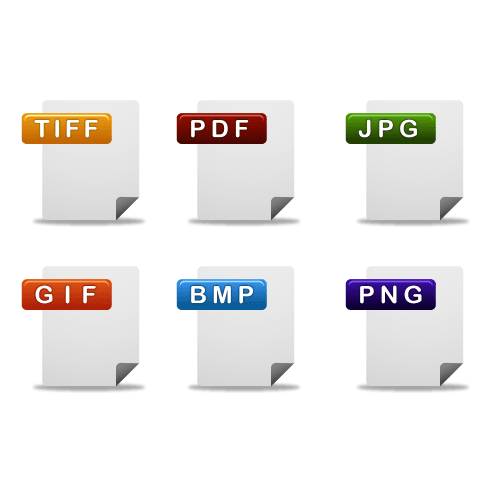 Но зато он не разрастается до 4 Гбайт, как это делает TIFF, и всегда остается довольно компактным, что позволяет экономить пространство на диске.
Но зато он не разрастается до 4 Гбайт, как это делает TIFF, и всегда остается довольно компактным, что позволяет экономить пространство на диске.